مقاطع الفيديو بتنسيقات ملفات مختلفة. هناك MP4 الشهير لكونه تنسيق ملف مرن وقابل للنقل. هناك WMV و MPG و MKV والمزيد. تنسيقات الملفات المختلفة لها مزايا وعيوب مختلفة. شيء واحد يود معظم الناس معرفته هو تحويل MPG إلى MOV.
أنت محظوظ لك ، أنت في المكان المناسب. سنتحدث عن كيفية تحويل MPG إلى تنسيق MOV في هذه المقالة. لن نأخذ الكثير من وقتك ، حيث سنبدأ بأفضل محول يمكنك الحصول عليه في عام 2022. بالإضافة إلى ذلك ، سنسعى للحصول على محولات عبر الإنترنت أو مجانية يمكنك استخدامها كذلك.
المحتويات: الجزء 1. تحويل MPG إلى MOV بسهولة باستخدام المحول الاحترافيالجزء 2. عبر الإنترنت أو طرق مجانية لتحويل MPG إلى MOVالجزء 3. هل MOV أو MPG أفضل؟الجزء 4. استنتاج
الجزء 1. تحويل MPG إلى MOV بسهولة باستخدام المحول الاحترافي
يجعل برنامج محول الفيديو تحويل الموسيقى وبيانات الفيديو بين التنسيقات المختلفة أمرًا سهلاً. لكن ليس كل نوع من البرامج هو نفسه. يجب عليك اختيار علامة تجارية قوية ويمكن الاعتماد عليها كنتيجة لذلك.
في هذه الحالة ، ننصح باستخدام محول الفيديو iMyMac. إنه برنامج الكل في واحد قوي بشكل لا يصدق ويمكّنك من تحويل ملفات الصوت والفيديو. يتم دعم العديد من أنواع الملفات ، بما في ذلك أكثرها شهرة.
فيما يلي بعض ميزات ومزايا iMyMac Video Converter:
- يمكنك تحويل MPG إلى MOV بسهولة لتشغيل التوافق باستخدام iMyMac Video Converter.
- مع تحسين جودة الفيديو ، يمكنك رفع مستوى دقة الفيديو من SD إلى HD وتعديل السطوع والتباين لأفلامك للحصول على تجربة مشاهدة ممتعة لإصلاح مقاطع الفيديو المظلمة والمعرضة للضوء وغير المستقرة.
- يمكنك تحويل ملفات الفيديو 6x أسرع من المعتاد دون فقد الجودة أو إعادة الضغط بفضل دعم تقنيات NVIDIA CUDA و AMD و Intel HD Graphics و NVENC لتسريع الأجهزة. هذا يعني ، على سبيل المثال ، يمكنك قم بتغيير MP4 بسرعة إلى Vimeo.
- بالإضافة إلى تحويل أفلامك بين تنسيقات SD (480P) و HD (720P) و FHD (1080P) و UHD (4K) ، فإن iMyMac Video Converter يتيح الآن التحويل ثلاثي الأبعاد. يمكنك اختيار دقة تحويل الفيديو التي تناسب احتياجاتك.

فيما يلي كيفية استخدامه لتحويل MPG إلى MOV:
- على جهاز الكمبيوتر الخاص بك ، قم بتنزيل ثم تثبيت محول الفيديو iMyMac.
- افتح البرنامج على جهاز Windows أو macOS بعد التثبيت.
- يمكنك إضافة ملفات عن طريق سحبها وإفلاتها في واجهة الجانب الأيمن للأداة.
- انقر تحويل التنسيق واختر تنسيق الإخراج الذي ترغب في تحويل الملف إليه بعد ذلك.
- قم بإجراء المراجعات والتغييرات التي تريدها. ثم ، لحفظ التغييرات ، انقر فوق التوفير زر
- بعد ذلك ، كل ما عليك فعله هو اختيار دليل إخراج الكمبيوتر ، حيث سيتم تخزين الملفات.
- ثم ، انقر فوق تصدير زر لبدء تحويل الملف وحفظ الملفات المحولة إلى موقع الوجهة الذي حددته بالفعل.

الجزء 2. عبر الإنترنت أو طرق مجانية لتحويل MPG إلى MOV
أداة 01. تحويل
يدعم برنامج Convertio أكثر من 25600 عملية تحويل متميزة بين أكثر من 300 تنسيق ملف مختلف. مقارنة بالمحولات الأخرى ، أكثر. إنه سريع وسهل الاستخدام بالنسبة لك تحويل MPG إلى MOV. ما عليك سوى سحب الملفات وإفلاتها في موقع الويب ، وتحديد تنسيق الإخراج ، ثم الضغط على الزر "تحويل". انتظر قليلاً حتى ينتهي الإجراء. برنامج Convertio أيضًا اختيار جيد للمعلمين والطلاب. هدفهم هو إكمال كل تحويل في أقل من دقيقتين.
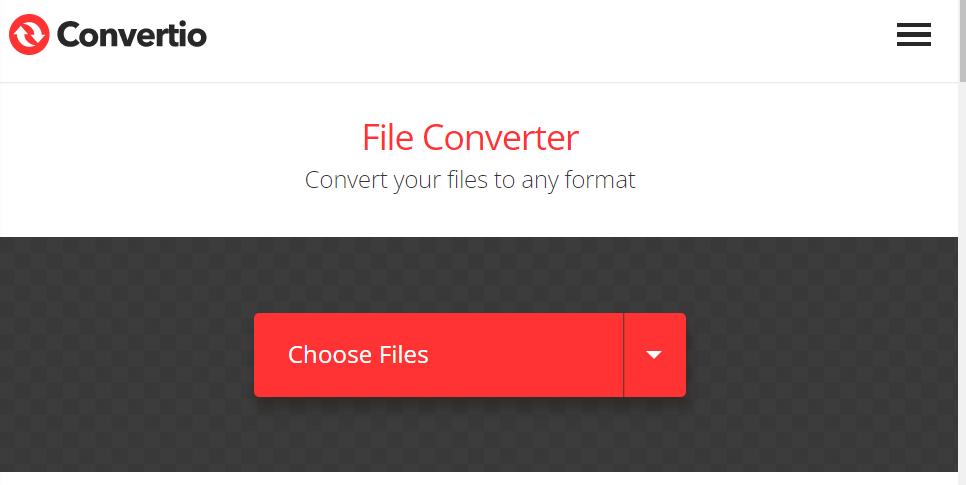
توفر غالبية أنواع التحويل خيارات معقدة. باستخدام محول الفيديو ، على سبيل المثال ، يمكنك تحديد الجودة ونسبة العرض إلى الارتفاع وبرنامج الترميز وخيارات أخرى ، بالإضافة إلى التدوير والوجه. يقوم برنامج Convertio بحذف الملفات المحولة بعد 24 ساعة ويقوم بتحميل الملفات على الفور. خصوصيتك مضمونة تمامًا ، ولا يمكن لأي شخص الوصول إلى ملفاتك.
أداة 02. CloudConvert.com
أفضل أداة لتحويل الملفات لديك هي CloudConvert. تدعم خدماتنا جميع تنسيقات الصوت والفيديو والكتب الإلكترونية والمستندات والصور والعروض التقديمية تقريبًا. بالإضافة إلى ذلك ، لا تحتاج إلى تنزيل أي برنامج لاستخدام أداة الويب الخاصة بنا. لذلك ، فهو مناسب تمامًا لك تحويل MPG إلى MOV.
منذ تأسيس الشركة في عام 2012 ، وثق المستخدمون والعملاء في CloudConvert. لن تكون بياناتك في متناول أي شخص غيرك.
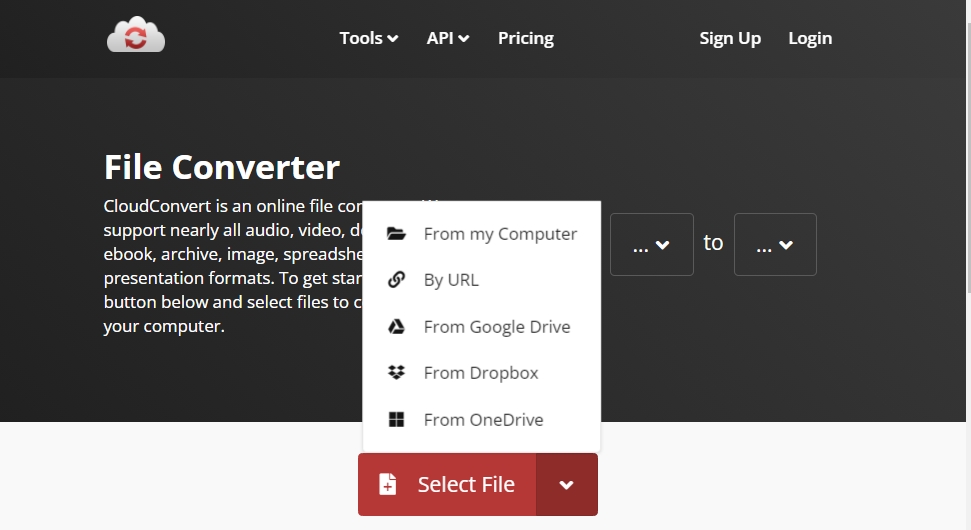
بالإضافة إلى اعتماد برامج مفتوحة المصدر داخليًا ، تعاونت CloudConvert مع موردي البرامج الآخرين للحصول على أفضل النتائج. قد يتم تخصيص معظم أنواع التحويل وفقًا لاحتياجاتك ، بما في ذلك إعدادات الجودة ومجموعة من الاحتمالات الإضافية.
أداة 03. مشغل الميديا VLC
VLC Media Player هو أداة أخرى يمكن استخدامها تحويل MPG إلى MOV. إنه ممتاز لكل من تشغيل مقاطع الفيديو وتحويل الوسائط إلى تنسيقات ملفات مختلفة. حقيقة أن أداة المشغل / المحول هذه تدعم مجموعة واسعة من أنواع الملفات تضمن أنك لن تندم على استخدامها.
برنامج VLC Video Media Player مجاني أيضًا ومفتوح للاستخدام دون قيود. فائدة أخرى هي أن VLC يعمل على مجموعة متنوعة من المنصات. بالإضافة إلى ذلك ، توفر أداة تحويل الوسائط هذه استماعًا خاليًا من التأخير وأوقات تحويل سريعة. ومع ذلك ، قد تواجه بعض المشاكل عند استخدامه ، لحسن الحظ ، مشاكل VLC سهلة الحللذلك لا تتردد في استخدامه!
الجزء 3. هل MOV أو MPG أفضل؟
يتم تضمين ملفات Apple QuickTime Movie في ملفات حاوية QuickTime File Format (QTFF) ولها امتداد الملف MOV. يمكن أن تشتمل المسارات المختلفة في ملف MOV على محتوى صوتي وفيديو ومحتوى نصي ، أو قد توجه المسارات المستخدم إلى البيانات الموجودة في ملف آخر. يتم العثور على ملفات MOV بشكل متكرر على أجهزة Apple المحمولة مثل أجهزة iPad و iPhone نظرًا لأن هذه الأدوات تلتقط الفيديو افتراضيًا بهذا التنسيق.
قامت مجموعة Moving Picture Experts Group ، التي أنشأت أيضًا تنسيقات MP3 و MP4 ، بإنشاء تنسيق ملف فيديو MPEG ، والذي قد يستخدم ضغط ملف MPEG-1 أو MPEG-2 اعتمادًا على الاستخدام المقصود. يمكنك الوصول إلى ملفات فيديو MPEG مع العديد من البرامج المختلفة على العديد من المنصات المختلفة ، بما في ذلك Windows Media Player و QuickTime و iTunes و VLC Media Player ، نظرًا لأن تنسيقات الفيديو MPEG متوافقة على نطاق واسع.
عندما يتعلق الأمر بالمنافسة بين التنسيقين ، لا يوجد تنسيق أفضل من الآخر. ملفات MOV و MPG لها استخدامات مختلفة وتم إنشاؤها لأسباب مختلفة. يتوافق MOV عادةً مع أجهزة Apple بينما يتم تصنيع MPG عادةً لأجهزة Windows ولإمكانية النقل القصوى. على هذا النحو ، يمكنك تحويل MPG إلى MOV حسب احتياجاتك.
الجزء 4. استنتاج
لقد أعطاك هذا الدليل أفضل الأدوات لـ تحويل MPG إلى MOV باستخدام العديد من أدوات التحويل غير المتصلة بالإنترنت وعبر الإنترنت. ناقشنا محول الفيديو iMyMac بما في ذلك كيفية استخدامه لتحويل تنسيقات الموسيقى والفيديو المختلفة.
يمكنك أيضًا استخدامه لتحرير ملفات الصوت والفيديو الخاصة بك وتضخيمها وتحسينها. يمكنك التأكد من أن جميع مشاريع الوسائط المتعددة الخاصة بك يتم الاهتمام بها بشكل صحيح عن طريق تنزيل البرنامج.



